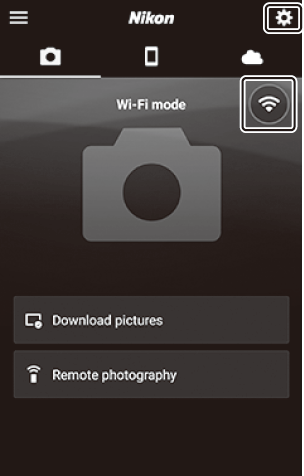Google Translate
TÄMÄ PALVELU VOI SISÄLTÄÄ GOOGLE-KÄÄNNÖKSIÄ. GOOGLE SANOUTUU IRTI KAIKISTA KÄÄNNÖKSIIN LIITTYVISTÄ, SUORISTA TAI EPÄSUORISTA TAKUISTA, MUKAAN LUKIEN TAKUISTA, JOTKA KOSKEVAT TARKKUUTTA JA LUOTETTAVUUTTA JA KAIKISTA EPÄSUORISTA TAKUISTA, JOTKA LIITTYVÄT KAUPANKÄYNTIIN, SOVELTUVUUTEEN TIETTYYN TARKOITUKSEEN JA LOUKKAAMATTOMUUTEEN.
Nikon Corporationin (jäljempänä ”Nikon”) käyttöoppaat on käännetty Google Translaten tarjoamalla käännösohjelmistolla. Osuvien käännösten tekemiseksi on tehty kohtuullisesti työtä. Yksikään automaattinen käännös ei kuitenkaan ole täydellinen, eikä niiden ole tarkoitus korvata ihmisten tekemiä käännöksiä. Käännökset tuotetaan palveluna Nikonin käyttöoppaiden käyttäjille, ja ne toimitetaan ”sellaisenaan”. Englannin kielestä muihin kieliin tehtyjen käännösten tarkkuudesta, luotettavuudesta tai paikkansapitävyydestä ei anneta suoria tai epäsuoria takuita. Tiettyä sisältöä (kuten kuvia, videoita, Flash Videota tms.) ei välttämättä voida kääntää tarkasti käännösohjelmiston rajoitusten vuoksi.
Virallinen teksti vastaa käyttöoppaiden englanninkielisiä versioita. Käännöksissä syntyvät ristiriitaisuudet tai eroavaisuudet eivät ole sitovia, eivätkä ne vaikuta oikeudellisesti vaatimustenmukaisuuteen tai täytäntöönpanoaikomuksiin. Jos käännetyissä käyttöoppaissa olevien tietojen tarkkuuteen liittyviä kysymyksiä ilmenee, tarkista tiedot oppaiden englanninkielisistä versioista, jotka ovat virallisia versioita.
Yhdistäminen älylaitteisiin
SnapBridge sovellus
Käytä SnapBridge sovellusta langattomiin yhteyksiin kameran ja älypuhelimen tai tabletin ("älylaitteen") välillä.

-
SnapBridge sovelluksia voi ladata Apple App Store ® tai Google Play ™.
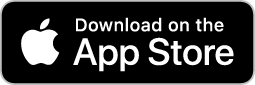
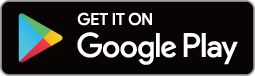
- Vieraile Nikon verkkosivustolla saadaksesi viimeisimmät SnapBridge uutiset.
Mitä SnapBridge voi tehdä sinulle
Tehtävät, jotka voidaan suorittaa SnapBridge -sovelluksella, on kuvattu alla. Katso lisätietoja SnapBridge -sovelluksen online-ohjeesta:
https://nikonimglib.com/snbr/onlinehelp/en/index.html
Kuvien lataaminen kamerasta
Lataa olemassa olevat kuvat älylaitteellesi. Kuvia voi ladata sitä mukaa, kun niitä on otettu.
Etävalokuvaus
Ohjaa kameraa ja ota kuvia älylaitteesta.
Langattomat yhteydet
Käytä SnapBridge sovellusta langattomiin yhteyksiin kameran ja älylaitteesi välillä. Voit muodostaa yhteyden joko Wi-Fi ( 0 Yhdistäminen Wi-Fi ( Wi-Fi tila) ) tai Bluetooth kautta ( 0 Yhdistäminen Bluetooth kautta ). Kun muodostat yhteyden SnapBridge sovelluksella, voit asettaa kameran kellon ja päivittää sijaintitiedot älylaitteen antamien tietojen avulla. Bluetooth yhteyden muodostaminen mahdollistaa kuvien lataamisen automaattisesti niitä otettaessa.
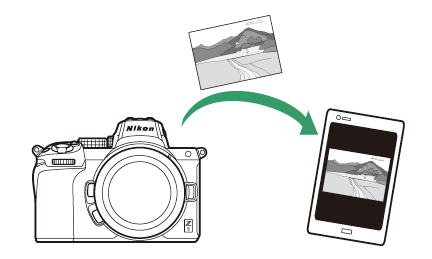
Wi-Fi
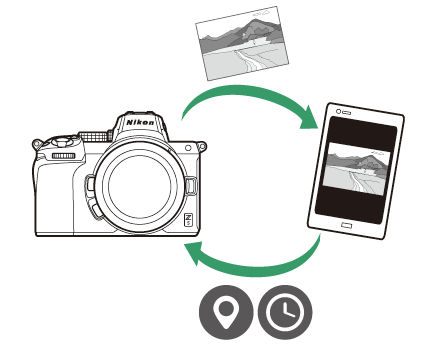
Bluetooth
Yhdistäminen Wi-Fi kautta ( Wi-Fi -tila)
- Ota Wi-Fi käyttöön älylaitteessa. Katso lisätietoja laitteen mukana toimitetusta dokumentaatiosta.
- Varmista, että kameran ja älylaitteen akut on ladattu täyteen, jotta laitteet eivät sammu yllättäen.
- Tarkista, että kameran muistikortilla on tilaa.
-
Älylaite: Käynnistä SnapBridge -sovellus.
- Jos tämä on ensimmäinen kerta, kun käynnistät sovelluksen , napauta [ Yhdistä kameraan ] ja siirry vaiheeseen 2.
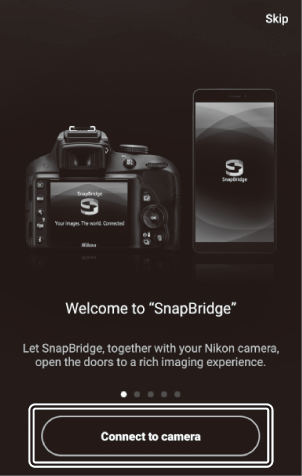
-
Jos olet käynnistänyt sovelluksen aiemmin , avaa
 -välilehti ja valitse
-välilehti ja valitse  > [ Wi-Fi -tila ] ennen kuin jatkat vaiheeseen 3.
> [ Wi-Fi -tila ] ennen kuin jatkat vaiheeseen 3. 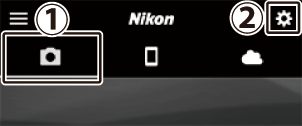
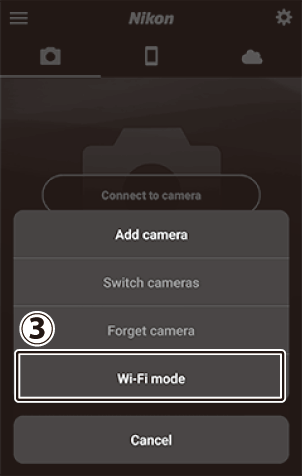
-
Älylaite: Kun sinua kehotetaan valitsemaan kameratyyppi, napauta [ Mirrorless camera ] ja napauta sitten [ Wi-Fi -yhteys ].
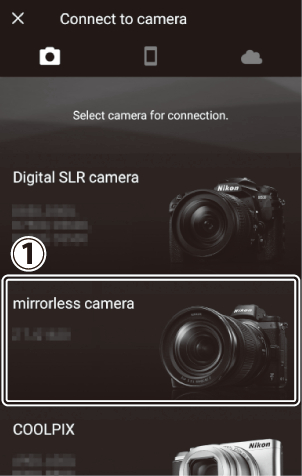
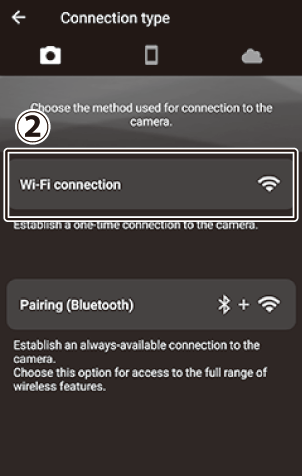
-
Kamera/älylaite: Kytke kamera päälle pyydettäessä.
Älä kosketa [ Seuraava ], ennen kuin olet suorittanut seuraavan vaiheen.
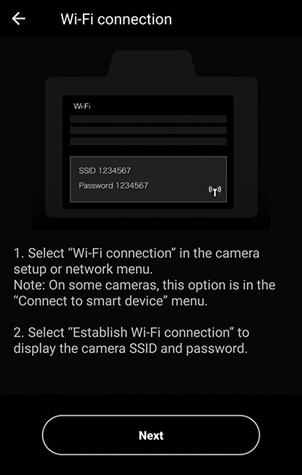
-
Kamera: Valitse asetusvalikosta [ Yhdistä älylaitteeseen ] > [ Wi-Fi -yhteys ], korosta sitten [ Establish Wi-Fi connection ] ja paina J .
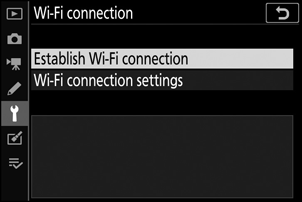
Kameran SSID ja salasana tulevat näkyviin.
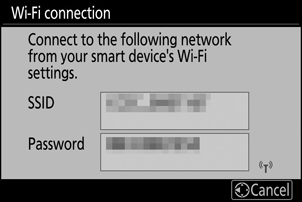
-
Älylaite: Palaa älylaitteeseen ja napauta [ Seuraava ].
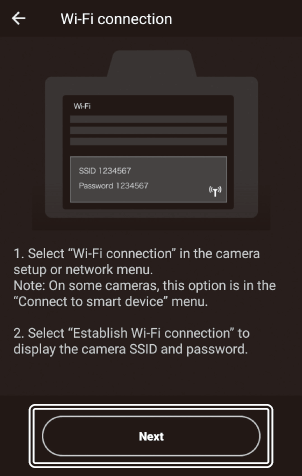
-
Älylaite: Kun olet lukenut älylaitteen näyttämät ohjeet, napauta [ Avaa laiteasetussovellus ].
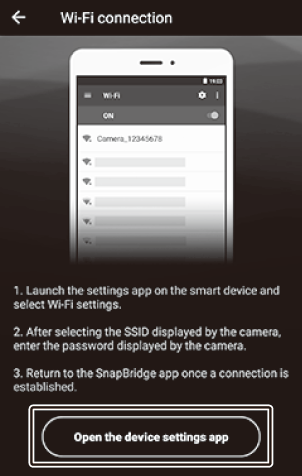
- Android laitteet: Wi-Fi -asetukset tulevat näkyviin.
- iOS -laitteet: Asetukset-sovellus käynnistyy. Napauta [ < Asetukset ] avataksesi [ Asetukset ], vieritä sitten ylös ja napauta [ Wi-Fi ], joka löytyy asetusluettelon yläosasta.
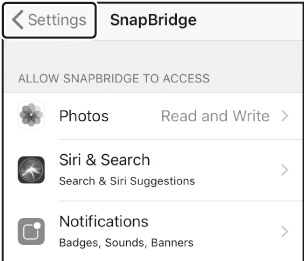


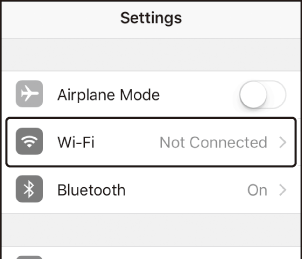
-
Älylaite: Syötä SSID ja salasana, jotka kamera näyttää vaiheessa 4.
-
Laitteen näyttämä kehote vaihtelee mallin ja käyttöjärjestelmän mukaan.
-
Android -laite :
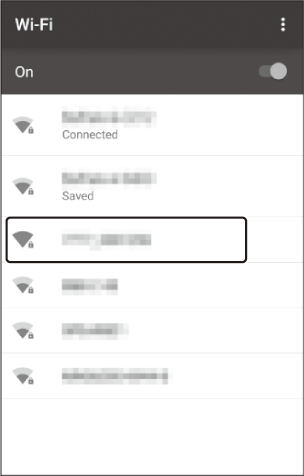


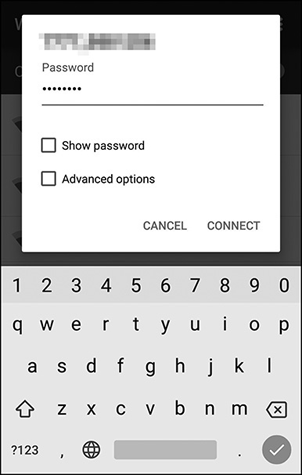
-
iOS -laite :
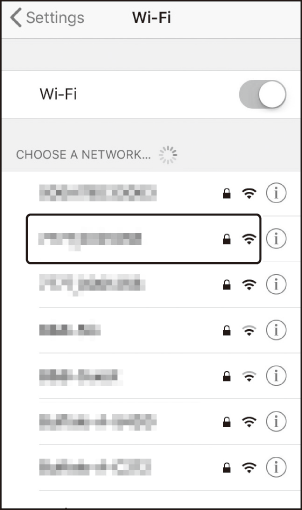


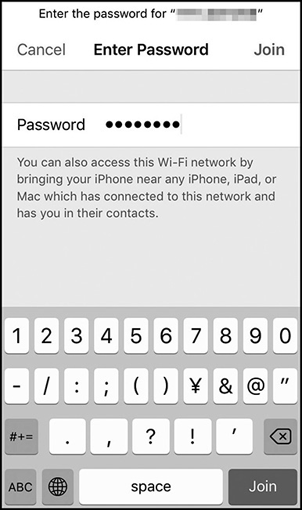
-
- Sinun ei tarvitse syöttää salasanaa, kun seuraavan kerran muodostat yhteyden kameraan.
-
-
Älylaite: Palaa SnapBridge -sovellukseen.
- Kun Wi-Fi -yhteys on muodostettu, Wi-Fi tilan vaihtoehdot tulevat näkyviin.
- Katso online-ohjeesta lisätietoja SnapBridge -sovelluksen käytöstä.
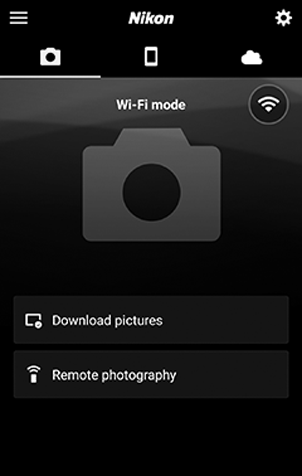
Yhdistäminen Bluetooth kautta
Ennen kuin yhdistät Bluetooth kautta ensimmäistä kertaa, sinun on paritettava kamera ja älylaite alla kuvatulla tavalla. iOS :n menettely poikkeaa hieman Android -laitteiden menettelystä.
Ennen pariliitoksen muodostamista
- Ota Bluetooth käyttöön älylaitteella. Katso lisätietoja laitteen mukana toimitetusta dokumentaatiosta.
- Varmista, että kameran ja älylaitteen akut on ladattu täyteen, jotta laitteet eivät sammu yllättäen.
- Tarkista, että kameran muistikortilla on tilaa.
Yhdistäminen Android -laitteeseen ensimmäistä kertaa: Pariliitoksen muodostaminen
Lisätietoja liittämisestä iOS -laitteisiin on kohdassa "Yhdistäminen iOS laitteeseen ensimmäistä kertaa: Pariliitos" ( 0 Yhdistäminen iOS laitteeseen ensimmäistä kertaa: Pariliitos ).
-
Kamera: Valitse asetusvalikosta [ Yhdistä älylaitteeseen ] > [ Pariliitos ( Bluetooth ) ], korosta sitten [ Aloita pariliitos ] ja paina J .
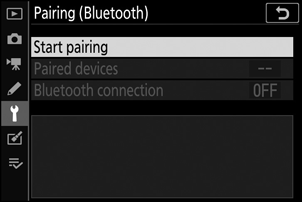
Kameran nimi näkyy näytössä.
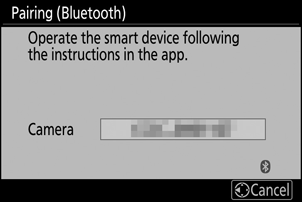
-
Android -laite: Käynnistä SnapBridge -sovellus.
- Jos tämä on ensimmäinen kerta, kun käynnistät sovelluksen, napauta [ Yhdistä kameraan ].
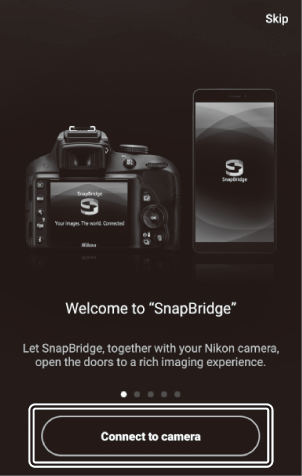
- Jos olet käynnistänyt sovelluksen aiemmin, avaa
 -välilehteä ja napauta [ Yhdistä kameraan ].
-välilehteä ja napauta [ Yhdistä kameraan ].
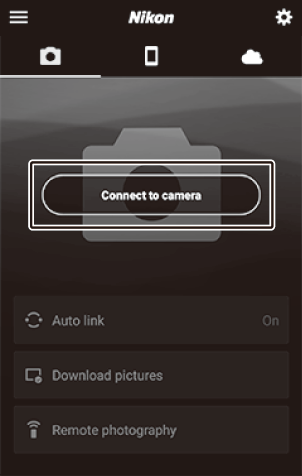
-
Android -laite: Napauta [ Mirrorless camera ] ja napauta sitten [ Pairing ( Bluetooth ) ].
- Tämä vaihe voidaan jättää pois, kun laitteet on yhdistetty.
- Sinun on myönnettävä sijaintitietoihin pääsy Bluetooth käyttäessäsi. Jos sinua kehotetaan antamaan sijaintitietoihin pääsy, noudata näytön ohjeita.
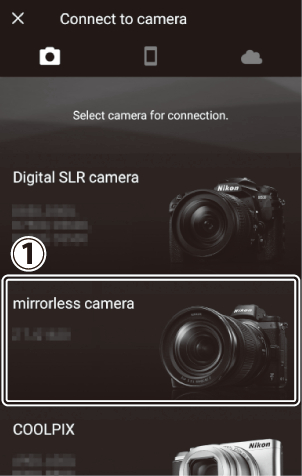
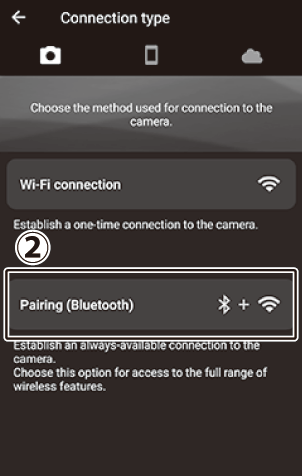
-
Android -laite: Napauta kameran nimeä.
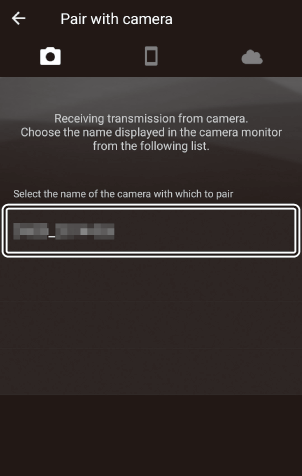
-
Kamera/ Android -laite: Varmista, että kamera ja Android laite näyttävät saman todennuskoodin.
Todennuskoodi näkyy ympyröitynä kuvissa.
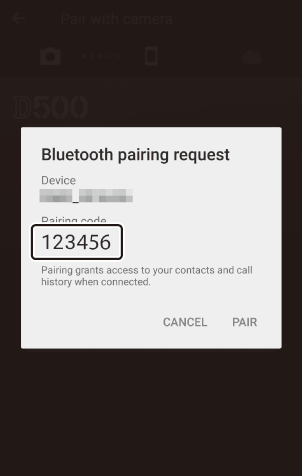
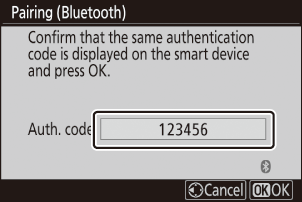
-
Kamera/ Android -laite: Aloita pariliitos.
- Kamera : Paina J .
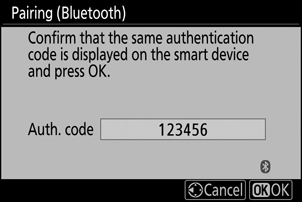
- Android -laite : Napauta kuvassa näkyvää painiketta. Kuvan painikkeen merkintä on [ PAIR ], mutta merkintä voi vaihdella käyttämäsi laitetyypin ja Android -version mukaan.
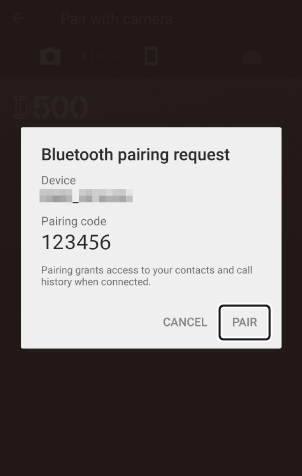
-
Kamera/ Android laite: Suorita pariliitos loppuun noudattamalla näytön ohjeita.
- Kamera : Paina J . Kamera näyttää kuvassa näkyvän viestin, kun pariliitos on valmis.
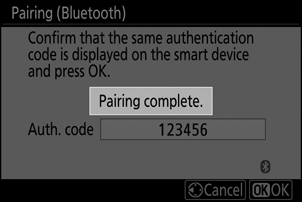
-
Android -laite : Pariliitos on valmis. Napauta [ OK ] poistuaksesi
 -välilehti.
-välilehti. 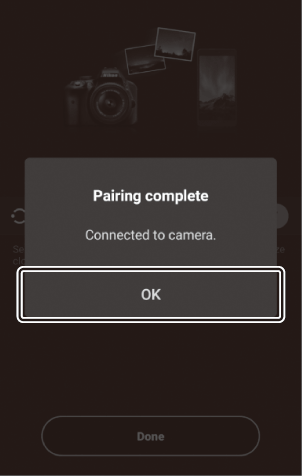
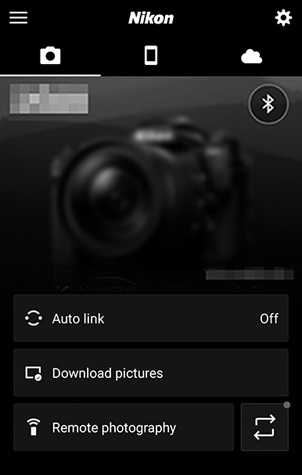
- Kun yhdistät Android laitteen kameraan ensimmäisen kerran SnapBridge sovelluksen asentamisen jälkeen, sinua pyydetään valitsemaan automaattinen linkitys (automaattinen lataus ja automaattinen kellon ja sijainnin synkronointi) -asetukset.
- Tätä kehotetta ei näytetä toista kertaa. Automaattisen linkin asetuksia voi kuitenkin käyttää milloin tahansa valitsemalla [ Automaattinen linkki ] kohdassa
 -välilehti.
-välilehti.
Bluetooth poistaminen käytöstä
Voit poistaa Bluetooth käytöstä valitsemalla [ Poista käytöstä ] kohdassa [ Yhdistä älylaitteeseen ] > [ Pariliitos ( Bluetooth ) ] > [ Bluetooth yhteys ] kameran asetusvalikosta.
Yhdistäminen iOS laitteeseen ensimmäistä kertaa: Pariliitos
Lisätietoja Android -laitteiden yhdistämisestä on kohdassa "Yhdistäminen Android laitteeseen ensimmäistä kertaa: Pariliitos" ( 0 Yhdistäminen Android laitteeseen ensimmäistä kertaa: Pariliitos ).
-
Kamera: Valitse asetusvalikosta [ Yhdistä älylaitteeseen ] > [ Pariliitos ( Bluetooth ) ], korosta sitten [ Aloita pariliitos ] ja paina J .
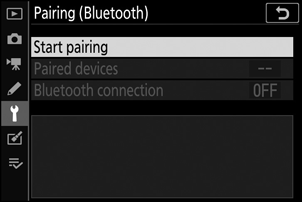
Kameran nimi näkyy näytössä.
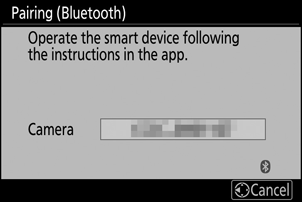
-
iOS -laite: Käynnistä SnapBridge -sovellus.
- Jos tämä on ensimmäinen kerta, kun käynnistät sovelluksen, napauta [ Yhdistä kameraan ].
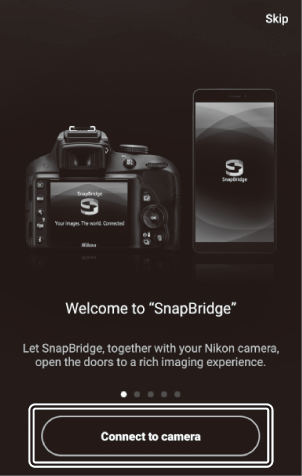
- Jos olet käynnistänyt sovelluksen aiemmin, avaa
 -välilehteä ja napauta [ Yhdistä kameraan ].
-välilehteä ja napauta [ Yhdistä kameraan ].
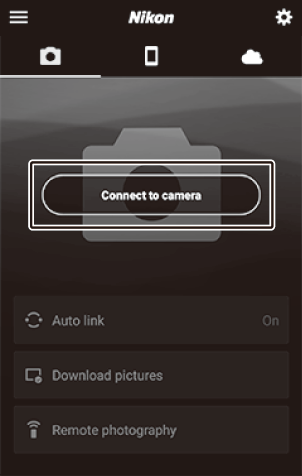
-
iOS -laite: Napauta [ Mirrorless camera ] ja napauta sitten [ Pairing ( Bluetooth ) ].
- Tämä vaihe voidaan jättää pois, kun laitteet on yhdistetty.
- Sinun on myönnettävä sijaintitietoihin pääsy Bluetooth käyttäessäsi. Jos sinua kehotetaan antamaan sijaintitietoihin pääsy, noudata näytön ohjeita.
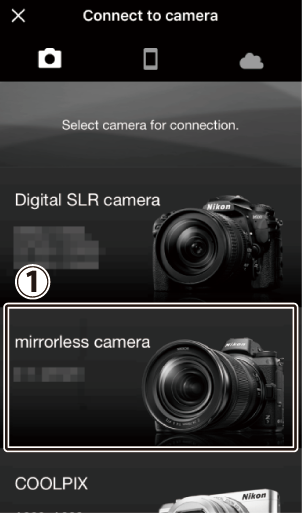
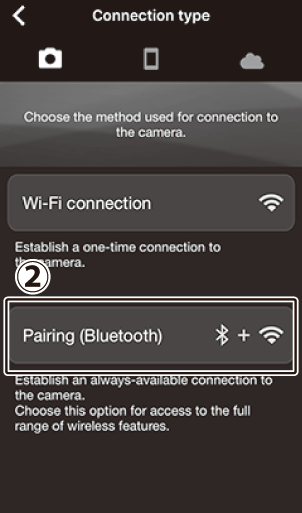
-
iOS -laite: Napauta kameran nimeä.
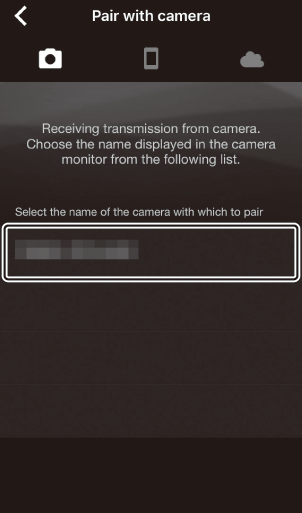
-
iOS -laite: Lue pariliitosohjeet.
Pariliitosohjeet tulevat näkyviin. Lue ohjeet huolellisesti ja napauta [ Ymmärretty ].
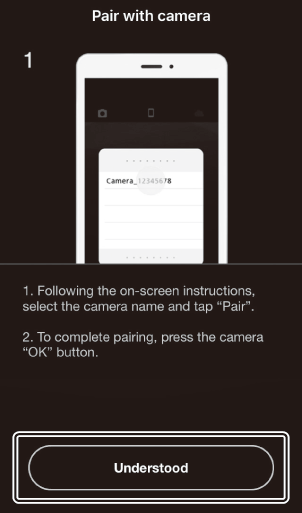
-
iOS laite: Napauta kameran nimeä uudelleen.
iOS -laite kehottaa valitsemaan lisälaitteen. Napauta kameran nimeä uudelleen.
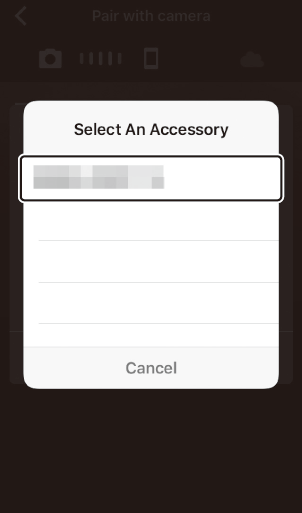
-
Kamera/ iOS -laite: Aloita pariliitos.
Kamera : Paina J .
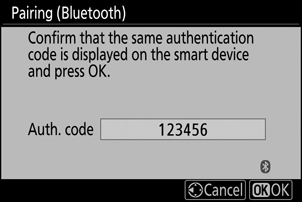
iOS -laite : Napauta kuvassa näkyvää painiketta. Kuvan painikkeen merkintä on [ Pair ], mutta merkintä voi vaihdella käyttämäsi iOS version mukaan.
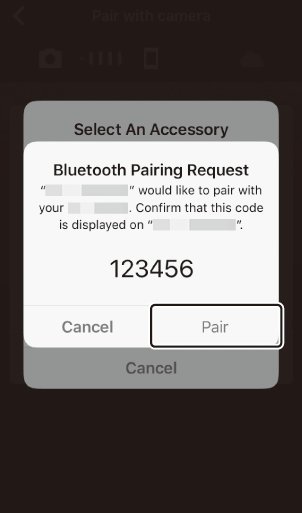
Jos odotat liian kauan kameran painikkeen painamisen ja iOS -laitteen painikkeen napautuksen välillä, laite näyttää virheilmoituksen ja pariliitos epäonnistuu. Sulje SnapBridge sovellus ja tarkista, ettei se ole käynnissä taustalla. Avaa sitten iOS "Asetukset"-sovellus ja pyydä iOS ää "unohtamaan" kamera ennen kuin palaat vaiheeseen 1. "Unohda" kamera iOS n "Settings" -sovelluksella. .
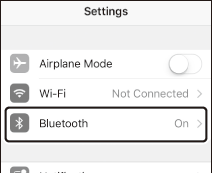


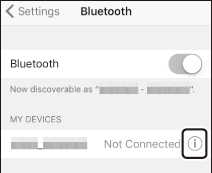


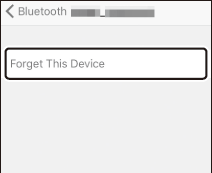
-
Kamera/ iOS laite: Suorita pariliitos loppuun noudattamalla näytön ohjeita.
- Kamera : Paina J . Kamera näyttää kuvassa näkyvän viestin, kun pariliitos on valmis.
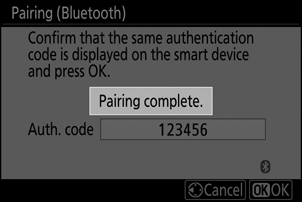
-
iOS -laite : Pariliitos on valmis. Napauta [ OK ] poistuaksesi
 -välilehti.
-välilehti. 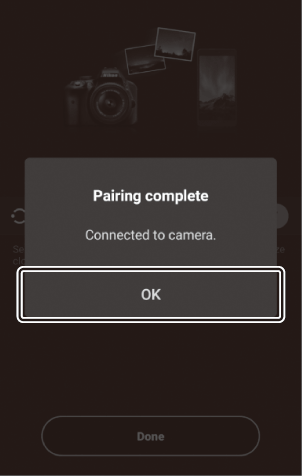
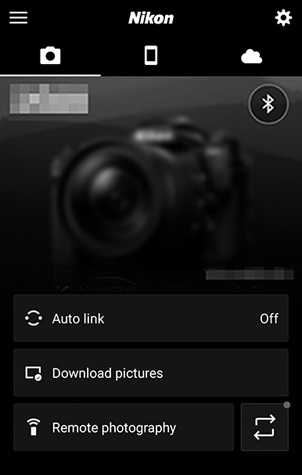
- Kun yhdistät iOS -laitteen kameraan ensimmäisen kerran SnapBridge sovelluksen asentamisen jälkeen, sinua pyydetään valitsemaan automaattinen linkitys (automaattinen lataus ja automaattinen kellon ja sijainnin synkronointi) -asetukset.
- Tätä kehotetta ei näytetä toista kertaa. Automaattisen linkin asetuksia voi kuitenkin käyttää milloin tahansa valitsemalla [ Automaattinen linkki ] kohdassa
 -välilehti.
-välilehti.
Bluetooth poistaminen käytöstä
Voit poistaa Bluetooth käytöstä valitsemalla [ Poista käytöstä ] kohdassa [ Yhdistä älylaitteeseen ] > [ Pariliitos ( Bluetooth ) ] > [ Bluetooth yhteys ] kameran asetusvalikosta.
Yhdistäminen pariksi liitettyyn laitteeseen
Yhdistäminen älylaitteeseen, joka on jo yhdistetty kameraan, on nopeaa ja helppoa.
-
Kamera: Valitse asetusvalikosta [ Yhdistä älylaitteeseen ] > [ Pariliitos ( Bluetooth ) ] > [ Bluetooth yhteys ], korosta sitten [ Ota käyttöön ] ja paina J .
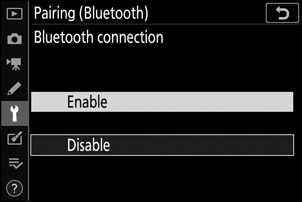
-
Älylaite: Käynnistä SnapBridge -sovellus.
Bluetooth yhteys muodostetaan automaattisesti.
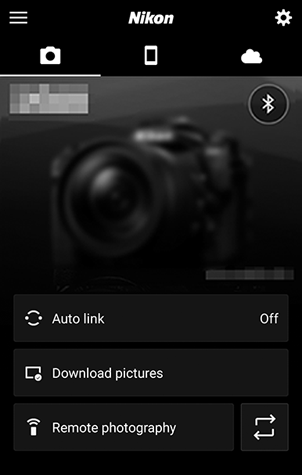


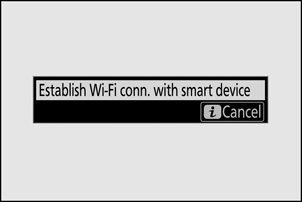
 . Kun kuvake muuttuu muotoon
. Kun kuvake muuttuu muotoon  , napauta
, napauta